电视盒子一体唱歌的连接方法是什么?连接过程中可能会遇到哪些问题?
60
2025-05-29
随着智能电视和网络机顶盒的普及,越来越多的用户开始追求更加便捷的观影体验。腾讯电视盒子作为一款集成了丰富内容资源的播放设备,自然成为了众多用户的首选。如何将手机、平板或电脑上的内容投屏到腾讯电视盒子上呢?本文将为您详细介绍几种常见的腾讯电视盒子投屏方法,并提供实用技巧和解决方案,帮助您轻松享受大屏观影乐趣。
在开始投屏之前,您需要确保腾讯电视盒子与投屏设备已经连接到同一个Wi-Fi网络。您的腾讯电视盒子需要保持开机状态,并且确保电视也处于开机并切换到正确的输入源。下面,我们来具体介绍投屏方法。

Miracast是无线显示技术的一种,允许用户将手机、平板或电脑上的内容无线传输到支持Miracast的电视或显示设备上。请按照以下步骤操作:
1.在您的腾讯电视盒子上找到“设置”选项,进入“网络”菜单,确认您的电视盒子和投屏设备已连接至同一Wi-Fi网络。
2.在您的手机或电脑上,找到“设置”或“系统设置”,找到“显示”或“投屏”选项。
3.选择“无线显示”或“投屏”功能,系统会搜索附近的投屏设备。
4.从搜索结果中选择您的腾讯电视盒子设备,按照提示完成配对过程。
5.配对成功后,即可开始投屏。
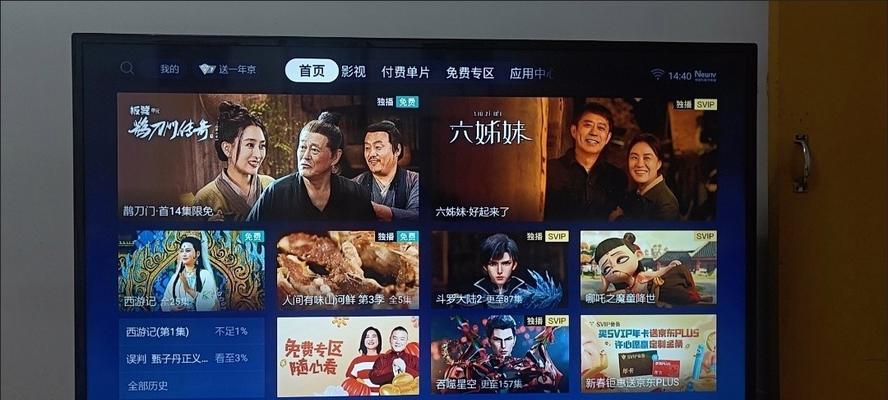
DLNA(数字生活网络联盟)是一种网络协议,它允许不同设备之间进行文件共享和传输。腾讯电视盒子大多数都支持DLNA协议。操作步骤如下:
1.在您的腾讯电视盒子上进入“设置”菜单,找到“网络”选项,确保您的设备已连接到互联网。
2.在您的投屏设备(手机、平板或电脑)上,同样确保已连接到同一Wi-Fi网络。
3.打开您的投屏设备上的DLNA客户端应用(如“腾讯视频”等),通常这类应用会内置DLNA功能。
4.在DLNA客户端中选择您想要观看的内容,并点击“投屏”或“发送到电视”选项。
5.在弹出的设备列表中选择您的腾讯电视盒子设备,内容便会自动投屏到大屏幕上。
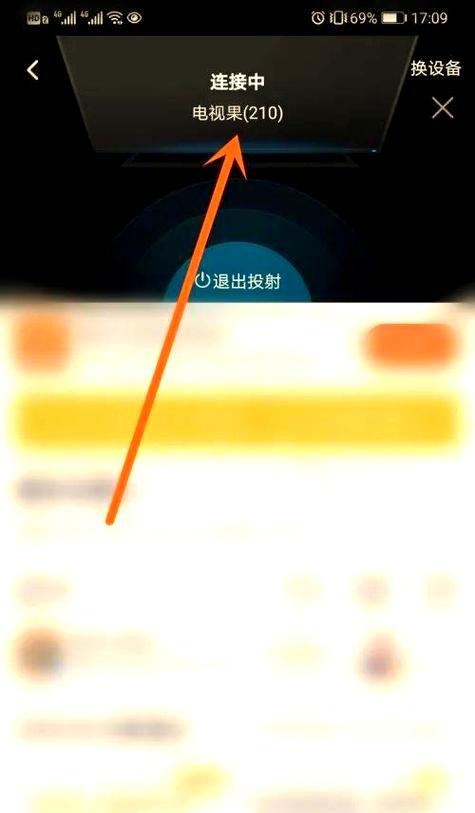
除了利用腾讯电视盒子自带的功能进行投屏外,我们还可以通过第三方软件实现更为丰富的投屏体验。这里以“乐播投屏”为例,介绍其使用方法:
1.在您的手机或电脑上安装“乐播投屏”应用。
2.打开“乐播投屏”,点击“开始投屏”按钮。
3.在同一Wi-Fi网络下,您的腾讯电视盒子应该会出现在设备列表中。
4.点击您的腾讯电视盒子设备,应用将开始搜索并连接。
5.连接成功后,您的手机或电脑屏幕内容即可显示在电视上。
如果您使用的是Apple设备,并且您的腾讯电视盒子支持AirPlay功能,您可以通过以下步骤进行投屏:
1.在您的Apple设备上(如iPhone、iPad、Mac等),从“控制中心”下滑唤出控制菜单。
2.找到并点击“屏幕镜像”或“AirPlay”图标。
3.在设备列表中选择您的腾讯电视盒子设备。
4.点击连接后,您的Apple设备屏幕内容将开始投屏到电视上。
1.无法找到设备:
确保所有设备均连接到同一WiFi网络。
重启您的电视盒子和投屏设备,以解决可能的网络连接问题。
检查腾讯电视盒子是否支持您所使用的投屏方式。
2.投屏画面卡顿或不流畅:
确保您的WiFi信号稳定且足够强,尽量减少干扰。
检查您的设备性能,可能需要升级设备硬件或关闭部分后台应用。
降低投屏视频的分辨率以减少带宽需求。
腾讯电视盒子提供了多种方便的投屏方式,无论是通过内置功能还是第三方软件,用户都可以根据自己的设备和使用习惯选择最合适的方法。只要做好准备工作,按照步骤操作,您就能轻松实现小屏到大屏的无缝转换,享受腾讯电视盒子带来的精彩内容。
通过以上方法,您已经可以掌握腾讯电视盒子的基本投屏操作。希望本文能够帮助您解决投屏过程中遇到的问题,并为您提供更加流畅的观影体验。如果还有其他疑问,欢迎继续探索相关知识,或咨询专业的技术支持。
版权声明:本文内容由互联网用户自发贡献,该文观点仅代表作者本人。本站仅提供信息存储空间服务,不拥有所有权,不承担相关法律责任。如发现本站有涉嫌抄袭侵权/违法违规的内容, 请发送邮件至 3561739510@qq.com 举报,一经查实,本站将立刻删除。